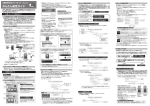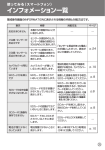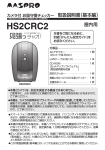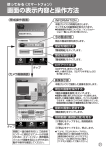Download 取扱説明書(基本編)|カメラ付 お留守番チェッカー
Transcript
カメラ付 お留守番チェッカー 取扱説明書(基本編) INDOOR-STATE CHECKER with CAMERA HS2CRC2 屋内用 本書をご覧になる前に、 別紙「かんたん設定ガイド」 を お読みください。 付属品 1個 ACアダプター (DCコード長 約3m) 1本 LANケーブル(約1m) CD-ROM セットアップソフトウェアと 取扱説明書を収録 1枚 防犯ステッカー 1枚 無線LANについてのご注意ステッカー 1枚 位置決めシール 1枚 ( HS2CRC2 ) ●本機 (カメラ) は、防犯を保証する機器ではありません。 ご使用中に、人命・財産などに損害が生じても、当社は責任を負いかねますので、 ご了承ください。 ●本機は、カメラの被写体のプライバシーや肖像権に配慮して使用してください。 撮影された画像が、公になったり、使用されたりして、被写体のプライバシーや 肖像権の侵害、画像の使用による損害が生じても、当社は責任を負いかねます ので、ご了承ください。 ●スマートフォン (携帯電話)で画像を見る場合、パソコンサイトを閲覧する契約、 および、通信料が必要になります。また、通信料が高額になる場合がありますから、 ご契約の携帯電話会社にご確認ください。 ●本機の電源を切る場合は、本機へアクセスしている機器をログアウトしてから 行なってください。また、設定操作後、1分間は電源を切らないでください。故障 の原因となります。 ●正しく安全にお使いいただくために、別紙 「ご使用になる前に」 とこの「取扱説明書 (基本編)」、および、付属のCD-ROMに収録されている 「取扱説明書(応用編)」 を よくお読みください。 ●この 「取扱説明書 (基本編) 」 は、いつでも見ることができる場所に保管してください。 目次 はじめに ページ こんなことができます・・・・・・・・・・・・・・・・・・・・・・・・・・・・・・・・・・・・・・・・・・・・・・・・・・ 各部の名称 ・・・・・・・・・・・・・・・・・・・・・・・・・・・・・・・・・・・・・・・・・・・・・・・・・・・・・・・・・・・・・・ 本機(カメラ)を使うまでの手順 ・・・・・・・・・・・・・・・・・・・・・・・・・・・・・・・・・・・・・・・・ 使用環境、商標について、必要なものを準備する ・・・・・・・・・・・・・・・・・・・・ 3 4 6 7 接続・設定する 本機(カメラ)の準備をする ・・・・・・・・・・・・・・・・・・・・・・・・・・・・・・・・・・・・・・・・・・・・・ 8 初期設定をする・・・・・・・・・・・・・・・・・・・・・・・・・・・・・・・・・・・・・・・・・・・・・・・・・・・・・・・・・・11 スマートフォンにショートカットアイコンを作成する ・・・・・・・・・・・・・・・14 設置する 感知範囲と本機の設置 ・・・・・・・・・・・・・・・・・・・・・・・・・・・・・・・・・・・・・・・・・・・・・・・・・・17 センサー部の感知範囲と画像を確認する ・・・・・・・・・・・・・・・・・・・・・・・・・・・・・・18 使ってみる 《スマートフォン》 ログインする、ログアウトする ・・・・・・・・・・・・・・・・・・・・・・・・・・・・・・・・・・・・・・・・20 画面の表示内容と操作方法 ・・・・・・・・・・・・・・・・・・・・・・・・・・・・・・・・・・・・・・・・・・・・・21 使用する ・・・・・・・・・・・・・・・・・・・・・・・・・・・・・・・・・・・・・・・・・・・・・・・・・・・・・・・・・・・・・・・・・22 センサーに反応があった(メールが届いた)場合 ・・・・・・・・・・・・・・・・・・・・・・・24 インフォメーション一覧 ・・・・・・・・・・・・・・・・・・・・・・・・・・・・・・・・・・・・・・・・・・・・・・・25 《携帯電話》 ログインする、ログアウトする ・・・・・・・・・・・・・・・・・・・・・・・・・・・・・・・・・・・・・・・・26 画面の表示内容と操作方法 ・・・・・・・・・・・・・・・・・・・・・・・・・・・・・・・・・・・・・・・・・・・・・27 使用する ・・・・・・・・・・・・・・・・・・・・・・・・・・・・・・・・・・・・・・・・・・・・・・・・・・・・・・・・・・・・・・・・・28 センサーに反応があった(メールが届いた)場合 ・・・・・・・・・・・・・・・・・・・・・・・30 その他 お買上げ時(工場出荷時)の状態に戻す・・・・・・・・・・・・・・・・・・・・・・・・・・・・・・・・・31 故障とお考えになる前に・・・・・・・・・・・・・・・・・・・・・・・・・・・・・・・・・・・・・・・・・・・・・・・・32 メールが届いたら ・・・・・・・・・・・・・・・・・・・・・・・・・・・・・・・・・・・・・・・・・・・・・・・・・・・・・・・34 規格表 ・・・・・・・・・・・・・・・・・・・・・・・・・・・・・・・・・・・・・・・・・・・・・・・・・・・・・・・・・・・・・・・・・・・35 ② は じ めに 各部の名称 前面 ご注意 センサー部およびカメラ部のレンズには触れないでください。故障の原因となります。 赤外線ライト(内部) 夜間撮影時に点灯します。 カメラカバー (p.10) ●カメラ部、センサー部を 隠すカメラカバーです。 (手動) カメラ部 ●在宅時に閉じて、誤撮影 (p.17) を防止します。 ●画像を撮影します。 ●センサー部と一緒に、上下 に回転します。 センサー部 (p.17) ●人を感知するセンサーです。 明るさセンサー 部屋の明るさにより自動で 赤外線ライトを点灯させる センサーです。 回転します。 電源表示灯 無線表示灯 ACアダプターによる 電源供給時は 「緑」 に 点灯します。 無線LANが設定され、 利用可能なとき、 「緑」 に点灯します。 警戒表示灯 ●警戒中は 「緑」 に点灯します。 ●撮影時やメール送信中は、 「赤」 に点灯します。 ●撮影停止後も約1分間は、 「赤」 に点灯します。 ④ ●カメラ部と一緒に、上下に 有線表示灯 LANケーブルが接続され、 有線LANが利用可能なとき、 「緑」 に点灯します。 は じ めに 各部の名称 つづき 背面 SDカード挿入口 LAN端子 (p.8) (p.9) ●市販のSDカードを挿入 市販のハブまたはルーター に接続します。 します。 ●ご使用時は、保護テープ を取外してください。 無線LAN 自動設定ボタン ACアダプター 接続端子 無線LANを自動設定する とき、使用します。 (p.9) 付属のACアダプターを 接続します。 初期化ボタン (p.31) 本機(カメラ)の設定を工場 出荷状態に戻します。 電池収納部 (p.10) 市販の単3形アルカリ乾電 池(3本) を入れることで、 停電時も作動します。 右側面 スピーカー ●警告音を鳴らします。 ●お買上げ時は、警告音を鳴らさ ない設定になっています。 ●警告音を設定するときは、付属 のCD-ROMに収録されている、 取扱説明書 (応用編) の 「警告音 の設定を変更する」 をご覧くだ さい。 ⑤ は じ めに 本機(カメラ) を使うまでの手順 下記の手順にしたがって、本機(カメラ) を使用できるようにします。 必要な物を準備する p.7 本機の準備をする SDカードを挿入する。 (画像を保存しないときは必要ありません) ネットワークに接続する。 p.8 ∼ 10 電池を挿入する。 (停電時に本機を作動させないときは必要ありません) カメラカバーが開いていることを確認する。 初期設定をする p.11∼13 スマートフォンを使用する場合 ショートカットアイコン を作成する p.14∼16 本機を使用する場所に設置する 本機を使ってみる ⑥ p.17 ∼ 19 スマートフォンを使用する場合:p.20 ∼ 25 携 帯 電 話 を 使 用 す る 場 合:p.26 ∼ 30 はじめに 使用環境、商標について、必要なものを準備する 使用環境 ●本機 (カメラ) を使用するには、インターネットに接続でき、グローバルIPアドレス が使用できる環境が必要です。 ●本機の設定・接続に使用するパソコンには以下の使用環境が必要です。 OS Windows®XP(32bit版)、Windows Vista®(32bit版)、 Windows®7(64bit/32bit版) Webブラウザー Internet Explorer®7/8/9(32bit) 商標について ●Windows®、Windows Vista®、Internet Explorer®は、米国Microsoft Corporation の米国およびその他の国における商標または登録商標です。 ●iPhoneは、Apple Inc.の商標です。 ●iPhone 商標は、アイホン株式会社のライセンスに基づき使用されています。 ●Safariは、米国Apple Inc.の登録商標または商標です。 ●GoogleおよびGoogleロゴ、Android™は、Google Inc.の商標または登録商標です。 ●Yahoo!は、米国Yahoo! Inc.の登録商標または商標です。 ●SDおよびSDロゴは、SD-3C,LLCの商標です。 必要なものを準備する はじめに以下のものを準備してください。 本機(カメラ) ACアダプター (付属品) LANケーブル (付属品) CD-ROM (付属品) お客様で用意していただくもの 設定用パソコン ハブまたはルーター 単3形アルカリ乾電池 SDカードまたは ●モデムに複数のLAN端子が (3本) SDHCカード ( ) ( (ないときは必要ありません。) ティング機能が必要です。 ある場合、必要ありません。 ●ハブの場合、モデムにルー 停電時に本機を作動させ ) ●画像を保存しないとき は必要ありません。 ●SDHCカードを使用す ることをおすすめします。 ⑦ 接 続・設定する 本機(カメラ)の準備をする 1. SDカードを挿入する ●市販のSDカードまたはSDHCカードに撮影した画像を保存することができます。 ( ) 保存した画像の確認方法は、付属のCD-ROMに収録されている、取扱説明書 (応用編)の「画像を見る」 をご覧ください。 ●撮影した画像を保存しない場合、SDカードは必要ありません。 ●SDカードまたはSDHCカードは、容量が2GB以上のものを使用することをおすすめします。 (画像1枚のデータ容量は約100kB程度です) (SDXCカードは使用できません) ●本機の警戒表示灯が 「赤」 に点灯しているときや、SDカードにアクセス中は、SD カードの抜き差しを行わないでください。SDカードに画像が正しく保存できな かったり、画像が破損したりすることがあります。SDカードの抜き差しをするときは、 本機の電源を切ってから行なってください。 背面 ①本機背面のSDカード挿入口に貼られた、保護テープ を取外します。 ②SDカードの端子面を上にして、本機背面のSDカード 挿入口に挿入します。 端子面 SDカード ③「カチッ」 と音がするまで、しっかりと押し込みます。 SDカード挿入口 ⑧ 接 続・設定する 本機(カメラ)の準備をする つづき 2. ネットワークに接続する ①モデム、ハブまたはルーターおよび設定用パソコンなどの電源を切ります。 ②各機器を接続します。 ❶設定用パソコンとモデム、ハブまたはルーターが同一のルーターに接続されていること を確認します。 設定用パソコンとルーターを無線で接続している (インターネット接続がされている)場合、 LANケーブルでの接続は必要ありません。 ❷本機背面のLAN端子に、付属のLANケーブルを接続します。 ❸ハブまたはルーターに、付属のLANケーブルを接続します。 ❹モデム、ハブまたはルーターの電源を入れます。 ●各機器の操作方法は、それぞれの取扱説明書をご確認ください。 ❺本機背面のACアダプター接続端子に、付属のACアダプターのDCプラグを接続し、 ACアダプターをACコンセントに差込みます。 ●約10秒後に本機前面の電源表示灯が 「緑」 に点灯します。 ●設定可能な状態になると、本機前面の有線表示灯が 「緑」 に点灯します。 (接続設定中は 「緑」 に点滅します) ( ) ③設定用パソコンの電源を入れます。 インターネット ハブまたはルーター(市販品) ●モデムに複数のLAN端子が ある場合、必要ありません。 ●ハブの場合、モデムにルー ❶ ティング機能が必要です。 ❸ モデム LANケーブル (付属品) LANケーブル (市販品) 背面 ACコンセント ACアダプター (付属品) ❺ ❷ ❶ 設定用パソコン (市販品) LAN端子 本機 ACアダプター 接続端子 ⑨ 接 続・設定する 本機(カメラ)の準備をする つづき 3. 電池を挿入する ●付属のACアダプターのみで作動させた場合、停電のときに本機は作動を停止します。 ●単3形アルカリ乾電池を入れておくと、停電時も作動します。 (約10分) ●電池が消耗した場合、停電前のセンサー感知や停電履歴などは表示されません。 ●単3形アルカリ乾電池のみで本機を作動させないでください。 ご注意 単3形アルカリ乾電池のみでは、電池が消耗するため、長時間、作動させる ことができません。必ず、 「2. ネットワークに接続する」 (p.9) でACアダプター を接続してから乾電池を入れてください。 ●単3形アルカリ乾電池以外 (二次電池、マンガン電池) は使用しないでください。 ①本機底面のつめを矢印の方向に押しながら、ふたを持上げて取外します。 ②単3形アルカリ乾電池を⊕、㊀の極性を間違えないように入れます。 ③ふたを元どおりに取付けます。 単3形アルカリ 乾電池(3本) (別売) 底面 ふた つめ 4.カメラカバーが開いていることを確認する カメラカバーが、しっかり止まるまで開いていることを確認します。 カメラカバー カメラカバーを閉じる場合 カメラカバーを矢印の方向にスライドさせて閉じます。 ●カメラカバーが少しでも閉じていると、警戒を開始してもセンサーによる感知、および、 ご注意 ⑩ カメラによる撮影ができません。警戒や撮影をするときは、カメラカバーを止まる まで開けてください。 ●センサー部およびカメラ部のレンズには触れないでください。故障の原因となります。 設 置 する センサー部の感知範囲と画像を確認する 実際に使いたい場所で、センサー部の感知範囲や画像を確認します。 ①設定用パソコンの「お気に入り」 に登録 したログイン画面を表示します。 「a d m i n 」 と入力し、 ②ユーザー名に かんたん初期設定(p.12) で設定した パスワードを入力して、「ログイン」 を クリックします。 クリック ③メインメニューの 「設定」 をクリックします。 ⑤感知範囲の確認をします。 ●設定中に画像確認をした場合、撮影停止後、 約1分間は警戒表示灯が 「赤」 に点灯します。 警戒表示灯が消灯してから、感知範囲の 確認をしてください。 ❶感知エリア確認の 「確認開始」 をクリック します。 ❷センサー部が感知すると、本機前面の 警戒表示灯が 「赤」、感知しないと 「緑」 に点滅します。 ●本機の周囲を移動して、感知範囲か どうかを確認します。 ●感知範囲を変更する場合、本機や カメラ部を動かして調整してください。 ●別紙 「ご使用になる前に」の「使用上 のご注意」 に記載されている場所には 設置しないでください。感知や撮影が できなくなることがあります。 「確認終了」 ❸感知範囲の確認が完了したら、 をクリックします。 クリック ④基本設定の 「撮影」 をクリックします。 ❶ クリック センサー部 クリック ⑱ 警戒表示灯 ❸ クリック 使ってみる(スマ ートフォン) センサーに反応があった(メールが届いた)場合 1. メールを確認する ①通知メールを開きます。 ●お買上げ時の設定では画像添付メールが2回 送信されます。 ②メール本文と添付画像を確認します。 ③ ③メール本文に記載されているアドレスをタップします。 ●アドレスをタップすると、ログイン画面が表示 されます。 2. 異常がないか確認する ①ログイン (p.20) します。 ②「INFORMATION」 をタップして、詳細情報を確認します。 ● 「INFORMATION」 の表示内容については、 「インフォメーション一覧」 (p.25) をご覧ください。 ●必要に応じて、警戒中のままメール送信のみ停止したい場合、 「メール送信を 止める」 をタップします。 (警告音出力を 「有効」 にしている場合、メール送信を止めると警告音の再生も停止します) ●メールを再開する場合、警戒を解除 (「警戒解除」 をタップ) してから、再度、 警戒を開始(「警戒開始」 をタップ) してください。 ③「画像を見る」 をタップします。 ④「現在表示」 または 「表示」 をタップして、現在のようすを確認します。 ●必要に応じて、 「現在の画像を保存」 をタップして画像を保存します。 ⑤「ログアウト」 をタップしたら、終了方法を選んでタップします。 ② ③ 警戒操作画面 ④ ⑤ カメラ画像画面 使ってみる(スマ ートフォン) インフォメーション一覧 警戒操作画面のINFORMATIONに表示される情報の内容と対処方法です。 表示 内容 反応はありません 本機からの情報がないとき に表示します。 ご注意:センサーが 反応中です ご注意:センサーに 反応がありました 対処方法 ページ センサーが感知中のとき、 センサーの最後の感知から 30分以内のときに表示します。 「センサーに反応があった場合」 p.24 センサーに感知があり、 の手順にしたがって、異常が ないか確認してください。 センサーの最後の感知から 30分以上経過したときに 表示します。 警戒を開始する場合や画像を 確認する場合は、カメラカバー を開けてください。 カメラカバーが閉じ ています カメラカバーが閉じて いるときに表示します。 SDカードが未挿入 です SDカードが挿入されて 撮影した画像を保存する場合、 p.8 いないときに表示します。 SDカードを挿入してください。 SDカードの空き容量 が少なくなりました SDカードに画像を 保存できません 電池が残り少なく なっています SDカードの空き容量が 少なくなっているときに 表示します。 SDカードに保存されている 画像を削除するか、別のSD カードを挿入してください。 ●保存した画像の削除方法は、付属 p.8 のCD-ROMに収録されている、 取扱説明書(応用編)の「画像を 見る」 をご覧ください。 SDカードを挿入し直すか、 SDカードの認識ができて 別のSDカードを挿入してくだ いないときに表示します。 さい。 SDカードのLOCKが されているときに表示 します。 p.10 p.8 SDカードのLOCKを解除して ください。 電池残量が少ないときに 新しい単3形アルカリ乾電池 表示します。 (3本) に交換してください。 p.10 使ってみる(携帯 電 話 ) 使用する 1. 警戒を開始する(外出時) ①ログイン (p.26) します。 ②「警戒開始」 を選択します。 ④ ③警戒状態の表示が、「警戒中」 に変わります。 ④「ログアウト」 を選択して、ログアウト (p.26) します。 ② ③ センサー部が感知したときに、本機のスピーカー (p.5) から警告音を鳴らすこともできます。警告音の設定を 変更するときは、付属のCD-ROMに収録されている、 を 取扱説明書(応用編)の「警告音の設定を変更する」 ご覧ください。 警戒操作画面 2. 異常がないか確認する(外出中) ①ログイン (p.26) します。 ②センサー感知を見て異常がないか確認します。 ●異常があった場合、 「あり 反応中」 などの表示がされます。 ③「画像を見る」 を選択します。 ●カメラ画像画面が表示されます。 ●カメラ画像画面の操作方法は、 「画面の表示内容と操作方法」 (p.27) をご覧 ください。 ●現在の画像を見るためには、携帯電話のブラウザーが、768×480ピクセル 以上のJPEG画像表示に対応している必要があります。 ④「ログアウト」 を選択して、ログアウト (p.26)します。 ③ ④ ② 警戒操作画面 カメラ画像画面 使ってみる(携帯 電 話 ) 使用する つづき 3. 警戒を解除する(帰宅時) ①ログイン (p.26) します。 ②センサー感知を見て異常がないか確認します。 ●異常があった場合、 「あり 反応中」 などの表示がされます。 ③「警戒解除」 を選択します。 ④警戒状態の表示が、 「解除中」 に変わります。 ⑤「ログアウト」 を選択して、ログアウト (p.26)します。 ⑥必要に応じて、本機のカメラカバーをスライドさせて閉じてください。 (p.10) ●警戒を解除してから、5分以内は、 「おかえりなさい」 の音声ガイドが、本機の スピーカーから流れます。 ⑤ ③ ④ ② 警戒操作画面 そ の他 お買上げ時(工場出荷時)の状態に戻す パスワードがわからなくなったときなど、最初から設定をやり直す場合、 本機背面の初期化ボタンを押すと、設定をお買上げ時(工場出荷時)の 状態に戻すことができます。 ご注意 工場出荷時の状態に戻すと、それまでに設定した内容は全て消去 されます。 ①電源が入っている状態で、初期化ボタンを先の細長い棒状のもので、電源表示灯が 点滅するまで約3秒間押します。 ②全ての表示灯が消灯すると、初期化が完了です。 ③しばらくすると電源表示灯が 「緑」 に点灯して、再起動がはじまります。 LANケーブルを接続している場合、設定可能な状態になると、有線表示灯が 「緑」 に点灯します。 ( ) 前面 背面 電源表示灯 初期化ボタン 間違って初期化ボタンを押してしまった場合 「2. ネットワークに接続する」 (p.9) から、設定をやり直してください。 その他 故障とお考えになる前に 症状 原因 処置 ページ 電源が入らない。 ACアダプターをACコンセント ログイン画面が表示でき ACアダ ACアダプターが接続 に差込んでください。 ない。 (設定用パソコン) プターのDCプラグを本機に されていない。 接続してください。 電源表示灯が 「緑」 に点灯 しない。 p.9 「かんたんカメラ検索」 で IPアドレスが自動で設定 ご使用のモデム、ブロードバンド 本機が表示されるが、ログ されない設定になって ルーターなどの設定を確認して、 DHCP機能を有効にしてください。 イン画面が表示できない。 いる。 LANケーブルが接続さ LANケーブルを接続してくだ れていない。 さい。 付属のCD-ROMに収録されて いる、取扱説明書(応用編)の 無線LANが正しく設定 「無線LANの設定を変更する」 されていない。 にしたがって、無線LANを再 設定してください。 無線LAN親機の電源が 無線LAN親機の電源を入れて 入っていない。 ください。 ログイン画面が表示 できない。 スマートフォン 携帯電話 外出先のパソコン ( ) ご使用のモデム、ブロードバンド ルーターなどの設定を確認して、 UPnP機能を有効にしてください。 UPnP機能に対応していない UPnPが機能していない。 場合、対応した機器と交換する か、 「HTTPポート」 に設定され ているポートへのアクセスを 本機に転送するように変更して ください。 自宅以外から使用するためには、 モデムにグローバルIPアドレスが モデムにグローバルIP 必要です。インターネット契約を アドレスが割当てられて 確認していただき、グローバル いない。 IPアドレスが使用できるように してください。 ブロードバンドルーターを2台 以上接続している場合、 UPnP 機能が正常に作動しない可能性 ブロードバンドルーター があります。ブロードバンドルー を2台以上接続している。 ターを1台にするか、 「HTTP ポート」 へのアクセスを手動で 設定してください。 p.9 そ の他 故障とお考えになる前に 症状 原因 つづき 処置 ページ ログイン画面以外を表示させた ログイン画面を表示させ 元となる機器をネットワークから ようとすると、本機以外 の画面が表示される。 本機以外のネットワーク 切断するか、付属のCD-ROM に収録されている、取扱説明書 スマートフォン 機器を使用している。 (応用編) の 「2台以上使用する」 携帯電話 にしたがって、2台目の本機と 外出先のパソコン して設定をしてください。 ( ) 無線LANの電波が届き 簡易動画を表示したまま、本体 p.21 の位置を調整してください。 にくい。 ログイン画面などが時々 スマートフォン、携帯 スマートフォン、携帯電話の 表示されない。 電話の電波の届きが 電波状況のよい所で操作して ください。 悪い。 犬、猫、鳥などのペットや、 炊飯器、電気ポットなど の蒸気を感知している。 誰もいないのに感知 する。 本機の前に動くものがある。 直射日光など強い光が当 設置場所を変えてください。 たる場所に設置している。 p.17 エアコンの風が直接当たる 場所に本機を設置している。 不安定な場所に設置している。 本機の前に障害物がある。 障害物を取除いてください。 感知しない。 本機の周囲温度が高い。 周囲温度の低い場所に設置し てください。 付属のCD-ROMに収録されて いる、取扱説明書(応用編)の 室内照明をつけると、 蛍光灯ちらつき防止が 「撮影の設定を変更する」 を読 画像に縞が表示される。 設定されていない。 んで、 「蛍光灯ちらつき防止」 の 設定を変更してください。 画像の一部が映らない。 操作しても作動しない。 カメラカバーが開いて カメラカバーを開いてください。 p.10 いない。 本機の近くに障害物が 簡易動画を確認しながら、障害 p.21 ある。 物を取除いてください。 本機底面に挿入した電池を外して、 ACアダプターをACコンセント から抜き、1分間以上放置して p.9 から、再度、ACアダプターをAC コンセントに差込んでください。 その他 メールが届いたら 通知されるメールの内容と対処方法です。 ページ メールの内容(件名) 内容 センサーに反応が ありました センサーが感知したとき に通知されます。 「センサーに反応があった場合」 p.24 の手順にしたがって、異常が p.30 ないか確認してください。 カメラカバーが閉じ ています カメラカバーが閉じた 状態で、警戒を開始した ときに通知します。 カメラカバーを開けてください。 p.10 SDカードの空き容量 が少なくなりました SDカードに保存で きません SDカードの空き容量が 少なくなっているときに 通知します。 対処方法 SDカードに保存されている 画像を削除するか、別のSD カードを挿入してください。 ●保存した画像の削除方法は、付属 SDカードを挿入し直すか、 SDカードの認識ができて 別のSDカードを挿入してくだ いないときに通知します。 さい。 SDカードのLOCKが されているときに通知 します。 p.8 のCD-ROMに収録されている、 取扱説明書(応用編)の「画像を 見る」 をご覧ください。 p.8 SDカードのLOCKを解除して ください。 電池の残量が少な くなりました 電池残量が少ないときに 新しい単3形アルカリ乾電池 通知します。 (3本) に交換してください。 停電がありました 停電などにより、一時的に 電池の残量が少なくなっている ACアダプターからの電源 可能性があります。新しい電池 p.10 供給が停止して、復旧した (単3形アルカリ乾電池 3本) ときに通知します。 に交換してください。 p.10